文章详情页
Win10 21H1系统如何设置锁屏后不要断网?
浏览:76日期:2022-08-01 09:42:58
很多升级Win10系统的用户发现电脑锁屏后就会进入睡眠状态,网络也会断开,那当用户在下载一些大型软件需要网络时就非常不方便。怎么设置电脑锁屏后不要断网呢?下面小编教给大家两个方法。
方法一:设置锁屏之后不睡眠
大家可以使用WIN+L键锁屏。
1、首先点击开始菜单,然后进入到Windows设置。
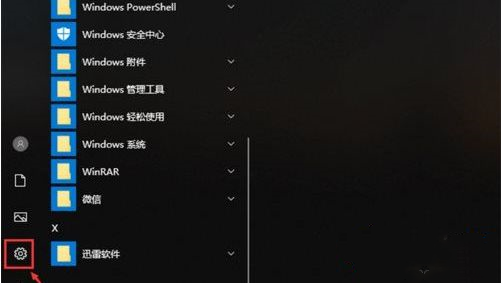
2、进入Windows设置界面之后,点击最上面的“系统”,如图所示。
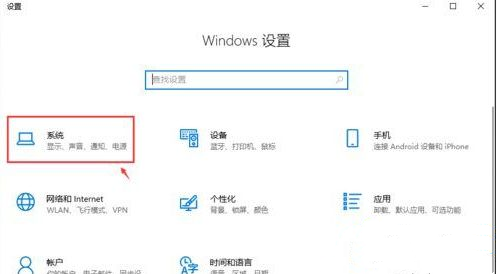
3、进入页面,点击左边栏目的【电源和睡眠】,然后我们可以在下方找到睡眠,设置睡眠时间为“从不”就可以了。
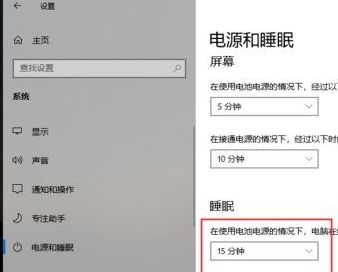
通过上面的方法操作之后,睡眠被关闭,这样锁屏之后也不会断网,电脑还在运行。
方法二:设置网卡睡眠后不断网
1、在开始菜单上单击鼠标右键,在弹出的菜单中点击【设备管理器】打开设备管理器。
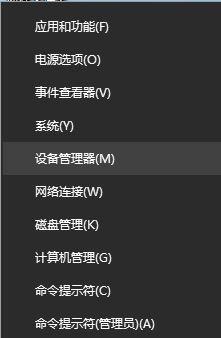
2、打开设备管理器,展开【网络适配器】。
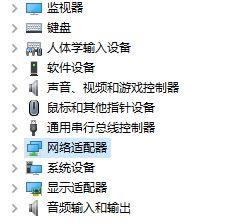
3、在下面找到当前使用的网络图标上单击右键,选择【属性】,如图所示。
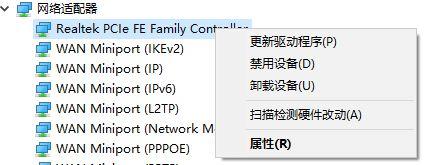
4、打开网卡属性后,我们切换到【电源管理】一栏,如下图所示。
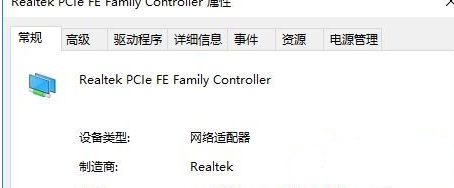
5、在下面找到【允许计算机关闭此设备节约电源】的勾去掉,点击确定保存设置即可。
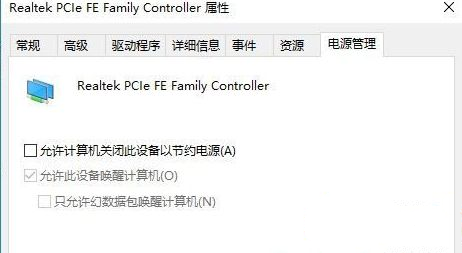
关于Win10 21H1系统设置锁屏后不断网就给大家介绍到这边了。
相关文章:
1. 如何使用Xmanager远程连接Centos6.5?2. UOS怎么设置时间? 统信UOS显示24小时制的技巧3. Win11Beta预览版22621.1180和22623.1180发布 附KB5022363内容汇总4. 企业 Win10 设备出现开始菜单和任务栏快捷方式消失问题,微软展开调查5. Windows Modules Installer Worker是什么进程?硬盘占用100%的原因分析6. Thinkpad e580笔记本怎么绕过TPM2.0安装Win11系统?7. 统信uos系统怎么管理打印界面和打印队列?8. Win10系统360浏览器搜索引擎被劫持解决方法 9. Ubuntu 20.04.2 发布,包括中国版的优麒麟10. UOS系统怎么滚动截图? UOS滚动截图的使用方法
排行榜

 网公网安备
网公网安备